
Selles juhendis üksikasjad, kuidas keelata autocomplete Chrome (või lubada see) erinevate andmete jaoks, samuti kustutada eraldi automaatse täieliku andmete või kohe kõik salvestatud teabe. Samuti võib see olla kasulik: kuidas näha salvestatud paroole Google Chrome'is ja teistes brauserites.
Automaatse täitmise seaded Google Chrome
Kõik Chrome'i automaatsed andmed täiteparameetrid kogutakse seadetes:
- Avage Google Chrome Seaded klõpsates menüünupule ja valides sobivat elementi.

- Automaatse täitmise sektsioonis näed kolm paroolit, "Maksemeetodid", "Aadressid ja muud andmed", millest igaüks saab keelata või eraldi lisada.
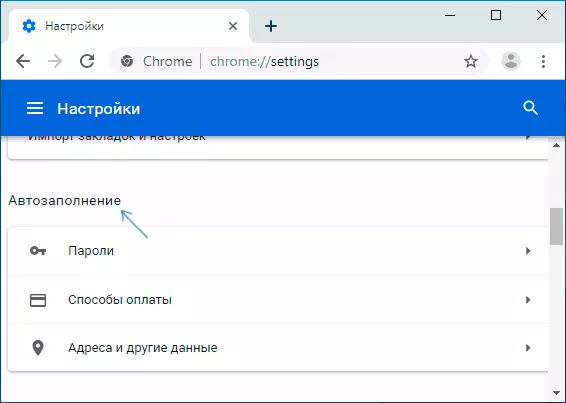
- Näiteks, kui avate "makseviisid" elemendi, saate salvestada salvestada ja sisestada automaatselt krediitkaardi andmed (ülaosas), samuti vaadata salvestatud andmete loendit ja lisada uusi või eemaldada tarbetut.
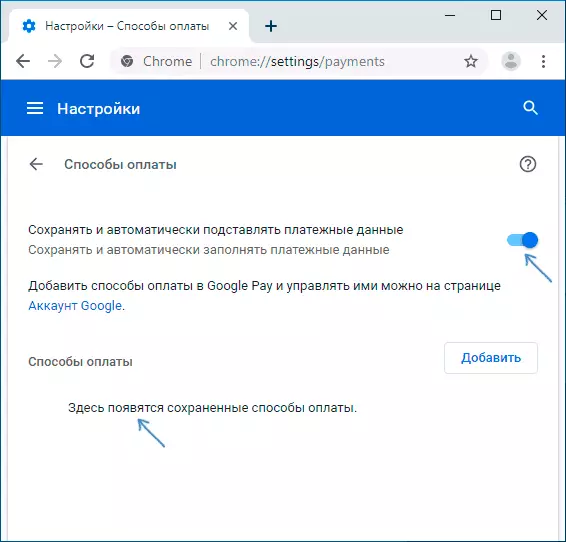
- Samamoodi katkestamine ja keerates automaatvalgust, samuti kustutada andmeid tehakse teiste esemete puhul: "Aadresside ja muude andmete" osa, paroolid.
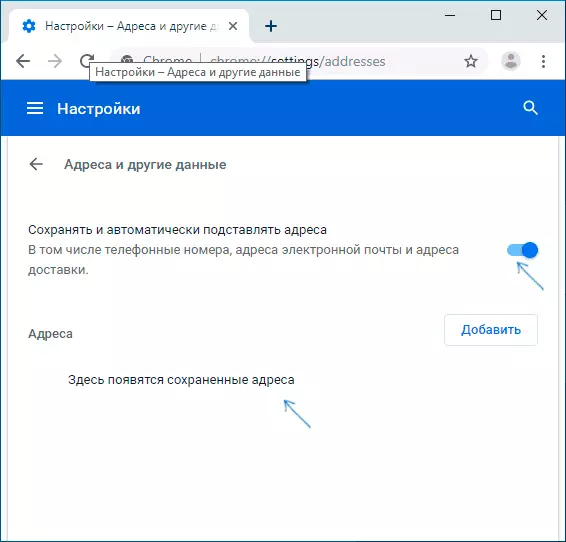
Mõtle, et juhul, kui kasutate oma Google'i kontot brauseris, sünkroniseeritakse kõik muutused teiste sama kontoga teiste seadmetega.
Nagu näete, on kõik lihtne ja saate hõlpsasti konfigureerida brauseri mittevajalike salvestatud andmete käitumise või eemaldada tarbetuid salvestatud andmeid. Mõningatel juhtudel, kui soovite kustutada kõik autojuhul andmed kroomitud, paremini (ja kiiremini) kasutada järgmist meetodit.
Kuidas kustutada kõik automaatsed andmed
Juhul, kui soovite automaatselt keelata, vaid kustutada ka kõik salvestatud andmed ilma eranditult, kasutage Chrome'i ajaloo puhastamise parameetreid:
- Google Chrome'i seadetes lehe allosas klõpsake elementi "Advanced Settings".
- Leia "Privaatsuse ja turvalisuse" sektsioonis "selge ajalugu" ja klõpsake seda. Või sisestage lihtsalt browserchrome: // Seaded / ClearBrowserdata aadressiribal
- Eemaldage tarbetuid märke ja minge seejärel vahekaardile "Advanced". Kontrollige "Automaatse täitmise andmeid" ja kui vajate paroole ja muid sisendi andmeid "(kui need peaksid olema kustutatud).

- Klõpsake nuppu Kustuta Data.
Samuti, nagu eelmise juhtumi puhul Google'i konto kasutamisel, kustutatakse andmed mitte ainult praeguses Chrome'i eksemplaris, vaid ka teistel sama kontoga kasutavatel seadmetel.
Video juhendamine
Kui te ei leidnud vastust oma küsimusele, kontrollige, mis on nõutav kommentaarides juhendamisele võib küsida vastust.
